Υπάρχουν διάφοροι λόγοι για προβλήματα αναπαραγωγής βίντεο ή ήχου στο PowerPoint. Αυτό το άρθρο παρέχει ορισμένες προτάσεις για συμβατότητα και αντιμετώπιση προβλημάτων.
Για να αποφύγετε προβλήματα αναπαραγωγής ήχου ή βίντεο στο PowerPoint, μπορείτε να βελτιστοποιήσετε τα αρχεία πολυμέσων που έχετε εισαγάγει στην παρουσίασή σας για λόγους συμβατότητας σε άλλες συσκευές. Για μια λίστα των υποστηριζόμενων τύπων αρχείων, ανατρέξτε στα θέματα Υποστηριζόμενες μορφές αρχείων βίντεο και ήχου στο PowerPoint.
Μήνυμα σφάλματος: Τα βίντεο με ενσωματωμένο Flash δεν υποστηρίζονται πλέον
Η Google έκανε πρόσφατα μια αλλαγή στην οποία έχει αποσύρει την υποδομή Flash Player από την οποία εξαρτάται PowerPoint 2010 για την αναπαραγωγή βίντεο του YouTube.
PowerPoint 2013 και νεότερες εκδόσεις βασίζονται στην υποδομή αναπαραγωγής βίντεο HTML5 (αντί για το Flash Player) και έτσι δεν επηρεάζονται ως επί το πλείστον.
Γνωρίζουμε το πρόβλημα στο PowerPoint 2010 και διερευνούμε τι μπορούμε να κάνουμε, αλλά πρακτικά, η πιο αποτελεσματική μέθοδος επίλυσης αυτού του ζητήματος είναι η μετάβαση σε μια νεότερη έκδοση του Office. Μπορείτε επίσης να χρησιμοποιήσετε PowerPoint για το web, το οποίο είναι δωρεάν και μπορεί να χρησιμοποιηθεί με ένα λογαριασμό Microsoft (Hotmail, outlook.com, live.com). Το PowerPoint για το Web επιτρέπει την εισαγωγή και την αναπαραγωγή βίντεο του YouTube.
Εάν θέλετε να έχετε πάντα την τελευταία έκδοση του Office, μπορείτε να γίνετε συνδρομητής του Microsoft 365. Κάντε κλικ για δοκιμή ή αγορά και για να συγκρίνετε μια συνδρομή με μια εφάπαξ αγορά.
Όταν είστε έτοιμοι για την κοινή χρήση της παρουσίασης, κάντε τα εξής:
-
Στην καρτέλα Αρχείο της κορδέλας, επιλέξτε Πληροφορίες.
-
Εάν τα πολυμέσα της παρουσίασης έχουν εισαχθεί σε μορφή που θα μπορούσε να προκαλέσει θέματα συμβατότητας κατά την αναπαραγωγή της σε άλλη συσκευή, θα εμφανιστεί η επιλογή Βελτιστοποίηση συμβατότητας. Εάν δεν εμφανιστεί, δεν υπάρχουν θέματα συμβατότητας και είστε έτοιμοι για κοινή χρήση.
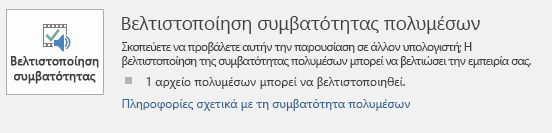
-
Επιλέξτε Βελτιστοποίηση συμβατότητας*. PowerPoint θα βελτιώσει κάθε μέσο που απαιτεί βελτιστοποίηση.
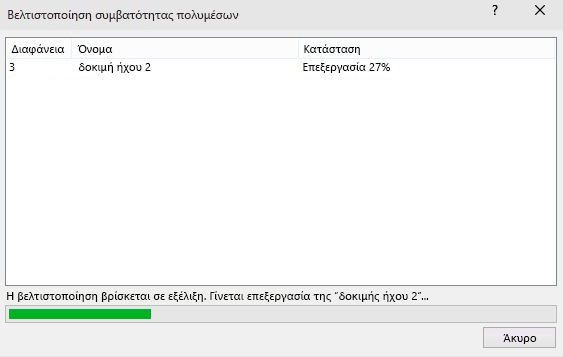
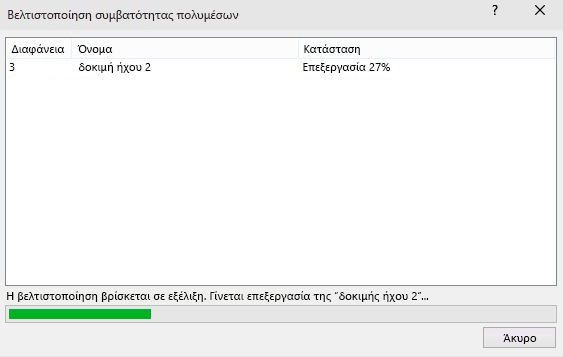
* Οι ενσωματωμένοι υπότιτλοι και τα εναλλακτικά κομμάτια ήχου καταργούνται σε αυτήν τη διαδικασία βελτιστοποίησης.
Μόλις εμφανιστεί το κουμπί Βελτιστοποίηση συμβατότητας, παρουσιάζεται μια σύνοψη των λύσεων για ενδεχόμενα θέματα αναπαραγωγής. Επίσης, παρέχεται μια λίστα με τον αριθμό εμφανίσεων των πολυμέσων στην παρουσίαση. Παρακάτω αναφέρονται ορισμένα κοινά σενάρια που μπορεί να προκαλέσουν θέματα αναπαραγωγής:
-
Εάν έχετε συνδεδεμένα βίντεο, ανατρέξτε στο θέμα Βελτιστοποίηση για συμβατότητα αναφορών που χρειάζεστε για να τα ενσωματώσετε. Επιλέξτε Προβολή συνδέσεων για να συνεχίσετε. Το παράθυρο διαλόγου που ανοίγει σάς επιτρέπει να ενσωματώσετε τα βίντεο, επιλέγοντας Κατάργηση σύνδεσης για κάθε σύνδεση που θέλετε να ενσωματώσετε από μια συσκευή και ένα χρήστη με πρόσβαση στο συνδεδεμένο βίντεο.
-
Εάν έχετε βίντεο που έχουν εισαχθεί με μια παλαιότερη έκδοση του PowerPoint, όπως το PowerPoint PowerPoint 2007, θα πρέπει να αναβαθμίσετε τη μορφή αρχείου πολυμέσων, ώστε να αναπαράγεται αυτά τα αρχεία. Η αναβάθμιση ενημερώνει και ενσωματώνει αυτόματα τα αρχεία στη νεότερη μορφή. Μόλις ολοκληρωθεί η αναβάθμιση, πρέπει να εκτελέσετε ξανά τη λειτουργία Βελτιστοποίηση για συμβατότητα.
Για να αναβαθμίσετε τα αρχεία πολυμέσων σας από μια προηγούμενη έκδοση (όπως PowerPoint 2007 ) σε PowerPoint 2010 ή νεότερη έκδοση (και να ενσωματώσετε συνδεδεμένα αρχεία), στην καρτέλα Αρχείο , επιλέξτε Πληροφορίες και, στη συνέχεια, επιλέξτε Μετατροπή.
Εάν αντιμετωπίζετε προβλήματα κατά την εισαγωγή ή την αναπαραγωγή πολυμέσων, πιθανώς δεν έχετε εγκαταστήσει το σωστό κωδικοποιητή. Για παράδειγμα, κάποιος θα μπορούσε να σας στείλει μια PowerPoint παρουσίαση με πολυμέσα που βασίζονται σε έναν κωδικοποιητή που δεν έχει ο υπολογιστής σας. Η καλύτερη λύση είναι ο συντάκτης της παρουσίασης να εκτελέσει την εντολή Βελτιστοποίηση συμβατότητας πριν από την αποστολή του αρχείου σε οποιονδήποτε άλλο.
Κατά την προσπάθεια εισαγωγής ενός αρχείου βίντεο, ενδέχεται να λάβετε ένα μήνυμα σφάλματος όπως αυτό, εάν δεν έχετε εγκαταστήσει το σωστό αρχείο κωδικοποιητή:

Για να επιλύσετε οποιαδήποτε επίμονα θέματα, δοκιμάστε να κάνετε μία από τις εξής ενέργειες:
-
Προσδιορίστε ποιον κωδικοποιητή χρειάζεστε για την εκτέλεση των πολυμέσων. Διαβάστε το άρθρο Τι είναι ο κωδικοποιητής και γιατί τον χρειάζομαι; για να μάθετε πώς Αναπαραγωγή πολυμέσων των Windows μπορούν να σας βοηθήσουν να το κάνετε αυτό. Εναλλακτικά, εγκαταστήστε ένα εργαλείο άλλου κατασκευαστή που μπορεί να εξετάσει ένα αρχείο πολυμέσων και να προσδιορίσει ποιον κωδικοποιητή χρειάζεται. Στη συνέχεια, εγκαταστήστε τον κωδικοποιητή που απαιτείται για την εκτέλεση του μέσου. Μπορείτε να βρείτε πολλούς κωδικοποιητές στην τοποθεσία web του fourcc.org .
Για μια λεπτομερή συζήτηση σχετικά με τους κωδικοποιητές, ανατρέξτε στο θέμα Κωδικοποιητές πολυμέσων των Windows.
-
Κάντε λήψη ενός φίλτρου αποκωδικοποιητή και κωδικοποιητή πολυμέσων τρίτου κατασκευαστή, όπως το ffdshow ή το DivX, το οποίο θα σας επιτρέψει να αποκωδικοποιήσετε και να κωδικοποιήσετε διάφορες μορφές.
-
Εάν δημιουργήσατε μια παρουσίαση σε pc και αποφασίσετε να την παραδώσετε σε Apple Macintosh, χρησιμοποιήστε πολυμέσα με την επέκταση μορφής αρχείου .mp4.
Εάν η διάρκεια της προβολής παρουσίασης είναι μεγαλύτερη από ένα τραγούδι, μπορείτε να προσθέσετε περισσότερα τραγούδια. Ωστόσο, εάν διαπιστώσετε ότι αντιμετωπίζετε προβλήματα συγχρονισμού της μουσικής με την προβολή παρουσίασης, μπορείτε να χρησιμοποιήσετε ένα εργαλείο επεξεργασίας ήχου άλλου κατασκευαστή, όπως το Audacity®, για να ενώνετε τα τραγούδια σε ένα αρχείο, ώστε να αναπαράγονται συνεχώς σε όλη τη διάρκεια της προβολής παρουσίασης.
Εξακολουθείτε να αντιμετωπίζετε πρόβλημα;
Επικοινωνήστε μαζί μας ή ζητήστε από την κοινότητα βοήθεια για ερωτήσεις που δεν απαντήθηκαν εδώ.
Δείτε επίσης
Συμβουλές για βελτίωση της αναπαραγωγής ήχου και βίντεο και της συμβατότητας στο PowerPoint
Υποστηριζόμενες μορφές αρχείων βίντεο και ήχου στο PowerPoint
Δεν είναι δυνατή η αναπαραγωγή βίντεο του PowerPoint 2016 σε δευτερεύουσα οθόνη










